Cum se listează toate formulele în Excel?
În mod normal, în Excel, putem afișa rapid formule în celule, dar Excel nu oferă o caracteristică pentru listarea tuturor formulelor într-o foaie de lucru. Listarea tuturor formulelor unei foi de lucru ne poate ajuta să păstrăm urmele valorilor celulei cu formulele sale reale. Aici, pot vorbi despre crearea unui cod VBA pentru a rezolva această problemă.
Enumerați toate formulele unei foi de lucru cu cod VBA
 Enumerați toate formulele unei foi de lucru cu cod VBA
Enumerați toate formulele unei foi de lucru cu cod VBA
Următorul cod VBA vă va ajuta să listați formulele unei selecții sau a unei foi de lucru, vă rugăm să faceți următoarele:
1. Țineți apăsat butonul ALT + F11 tastele și deschide fișierul Fereastra Microsoft Visual Basic pentru aplicații.
2. Clic Insera > Moduleși lipiți următorul cod în Fereastra modulului.
Cod VBA: enumeră toate formulele unei foi de lucru
Sub ListFormulas()
'Update 20141027
Dim Rng As Range
Dim WorkRng As Range
Dim xSheet As Worksheet
Dim xRow As Integer
xTitleId = "KutoolsforExcel"
Set WorkRng = Application.Selection
Set WorkRng = Application.InputBox("Range", xTitleId, WorkRng.Address, Type:=8)
Set WorkRng = WorkRng.SpecialCells(xlFormulas, 23)
If WorkRng Is Nothing Then Exit Sub
Application.ScreenUpdating = False
Set xSheet = Application.ActiveWorkbook.Worksheets.Add
xSheet.Range("A1:C1") = Array("Address", "Formula", "Value")
xSheet.Range("A1:C1").Font.Bold = True
xRow = 2
For Each Rng In WorkRng
xSheet.Cells(xRow, 1) = Rng.Address(RowAbsolute:=False, ColumnAbsolute:=False)
xSheet.Cells(xRow, 2) = " " & Rng.Formula
xSheet.Cells(xRow, 3) = Rng.Value
xRow = xRow + 1
Next
xSheet.Columns("A:C").AutoFit
Application.ScreenUpdating = True
End Sub
3. Apoi apăsați F5 tasta pentru a rula acest cod și o casetă de prompt va apărea pentru a vă reaminti să selectați un interval sau întreaga foaie de lucru pe care doriți să o listați cu celulele formulei sale, vedeți captura de ecran:
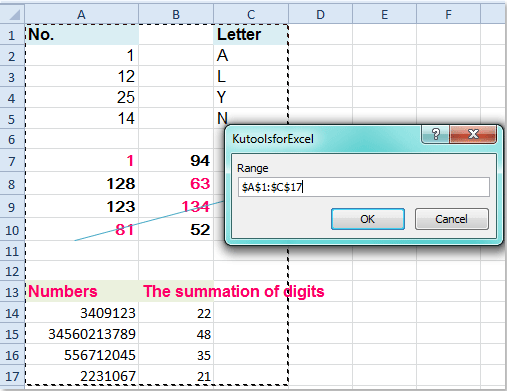
4. Apoi faceți clic pe OK, formulele din selecția dvs. au fost listate simultan într-o foaie de lucru nouă în partea din față a foii de lucru active care conține informații despre adresa celulei, formula și valoarea, după cum se arată în următoarea captură de ecran:

Legate de articole:
Cum se convertește formula în șir de text în Excel?
Cum se convertesc șirurile de text în formule în Excel?
Cele mai bune instrumente de productivitate de birou
Îmbunătățiți-vă abilitățile Excel cu Kutools pentru Excel și experimentați eficiența ca niciodată. Kutools pentru Excel oferă peste 300 de funcții avansate pentru a crește productivitatea și a economisi timp. Faceți clic aici pentru a obține funcția de care aveți cea mai mare nevoie...

Fila Office aduce interfața cu file în Office și vă face munca mult mai ușoară
- Activați editarea și citirea cu file în Word, Excel, PowerPoint, Publisher, Access, Visio și Project.
- Deschideți și creați mai multe documente în filele noi ale aceleiași ferestre, mai degrabă decât în ferestrele noi.
- Vă crește productivitatea cu 50% și reduce sute de clicuri de mouse pentru dvs. în fiecare zi!

